Cómo Crear una Historia en Facebook

Las historias de Facebook pueden ser muy divertidas de crear. Aquí te mostramos cómo puedes crear una historia en tu dispositivo Android y en tu computadora.
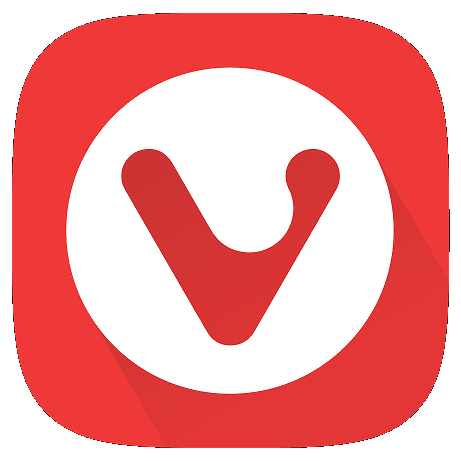
Tomar capturas de pantalla es una excelente manera de compartir lo que sucede en su pantalla con otras personas. Sin embargo, si alguna vez quiso compartir algo y luego descubrió que no cabía todo en una pantalla, puede ser bastante frustrante. Aquí es donde entran en juego las capturas de pantalla de página completa. Una captura de pantalla de página completa le permite tomar una captura de pantalla de una página web completa, sin importar cuán grande sea.
Samsung tiene una función que puede hacer esto integrada en su herramienta de captura de pantalla. Desafortunadamente, la experiencia del usuario de la función no es excelente, ya que solo salta una pequeña distancia en la página a la vez. Esto significa que debe sentarse allí y mantener presionado el botón durante un tiempo para desplazarse por una página razonablemente larga. Si desea hacer una captura de pantalla de una página realmente grande, esto realmente no es ideal.
El navegador Vivaldi en Android tiene una solución sólida y confiable para este problema. Tiene la funcionalidad incorporada para tomar capturas de pantalla de página completa, y lo hace todo de una vez.
Cómo tomar una captura de pantalla de página completa en Vivaldi
Para tomar una captura de pantalla de página completa, debe tocar el ícono de Vivaldi en la esquina superior derecha, al final de la barra de URL.
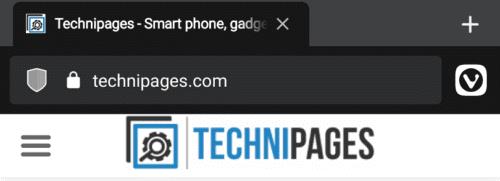
Toque el icono de Vivaldi para ver el menú desplegable.
Al tocar el ícono de Vivaldi, se abrirá un menú emergente. Desde aquí, debe tocar "Capturar página" aproximadamente dos tercios del camino hacia abajo en la lista de opciones.
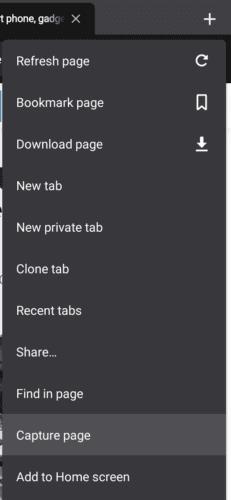
Toca "Capturar página" en el menú desplegable.
Ahora, en una pequeña ventana emergente en la parte inferior de la pantalla, se le dará la opción de capturar el área visible o capturar la página completa. Toque "Capturar página completa" para tomar una captura de pantalla de página completa.
Consejo: La función de captura de pantalla integrada en Vivaldi solo capturará el contenido de la página. Se omite la interfaz de usuario de Vivaldi, como la barra de URL.
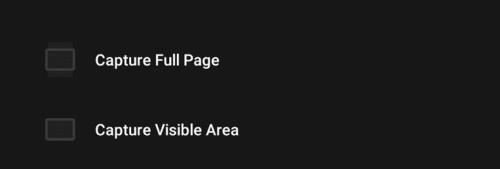
Toque "Capturar página completa" para tomar la captura de pantalla de página completa.
Después de tomar una captura de pantalla, aparecerá una pequeña ventana emergente que puede tocar para ver rápidamente la captura de pantalla que acaba de tomar. Debe tener en cuenta que la captura de pantalla que tomó será tan larga como la página completa, esto puede tener decenas de miles de píxeles de largo.
Sugerencia: en algunos casos, es posible que las imágenes más abajo en la página simplemente no se hayan cargado. Para solucionar este problema, simplemente debe desplazarse manualmente por toda la página tan rápido como desee y luego volver a tomar la captura de pantalla. Este problema se debe a que el navegador ahorra memoria al no cargar imágenes que no es necesario. Sin embargo, desplazarse por toda la página obliga a que esas imágenes se carguen, por lo que luego se incluirán en la captura de pantalla.
Las historias de Facebook pueden ser muy divertidas de crear. Aquí te mostramos cómo puedes crear una historia en tu dispositivo Android y en tu computadora.
Aprende a desactivar los molestos videos que se reproducen automáticamente en Google Chrome y Mozilla Firefox con este tutorial.
Resuelve el problema en el que la Samsung Galaxy Tab S8 está atascada en una pantalla negra y no se enciende.
Lee ahora para aprender a borrar música y videos de Amazon Fire y tabletas Fire HD para liberar espacio, desordenar o mejorar el rendimiento.
Un tutorial que muestra dos soluciones sobre cómo evitar permanentemente que las aplicaciones se inicien al arrancar en tu dispositivo Android.
Este tutorial te muestra cómo reenviar un mensaje de texto desde un dispositivo Android usando la aplicación de Mensajería de Google.
Cómo habilitar o deshabilitar las funciones de corrección ortográfica en el sistema operativo Android.
¿Te preguntas si puedes usar ese cargador de otro dispositivo con tu teléfono o tablet? Esta publicación informativa tiene algunas respuestas para ti.
Cuando Samsung presentó su nueva línea de tabletas insignia, había mucho por lo que emocionarse. No solo el Galaxy Tab S9 y S9+ traen las mejoras esperadas, sino que Samsung también introdujo el Galaxy Tab S9 Ultra.
¿Te encanta leer libros electrónicos en las tabletas Amazon Kindle Fire? Aprende cómo agregar notas y resaltar texto en un libro en Kindle Fire.






